WPF展开/折叠效果实现
文笔不好,将就看代码吧,非常简单的一个实现,左右两个Grid加了颜色为了更方便看到效果。
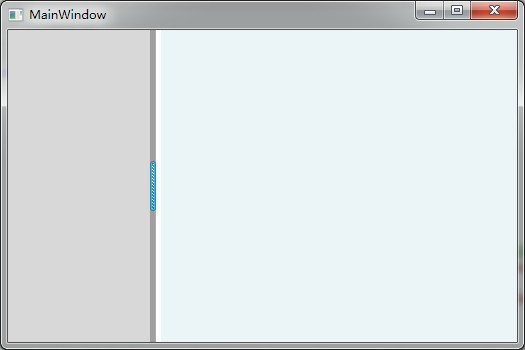
<Window x:Class="exSplitter.MainWindow" xmlns="http://schemas.microsoft.com/winfx/2006/xaml/presentation" xmlns:x="http://schemas.microsoft.com/winfx/2006/xaml" Title="MainWindow" Height="350" Width="525"> <Window.Resources> <!--GridSplitter样式--> <Style x:Key="GridSplitterPreviewStyle"> <Setter Property="Control.Template"> <Setter.Value> <ControlTemplate> <Rectangle Fill="#80000000"/> </ControlTemplate> </Setter.Value> </Setter> </Style> <Style x:Key="GridSplitterStyle1" TargetType="{x:Type GridSplitter}"> <Setter Property="Background" Value="{DynamicResource {x:Static SystemColors.ControlBrushKey}}"/> <Setter Property="PreviewStyle" Value="{StaticResource GridSplitterPreviewStyle}"/> <Setter Property="Template"> <Setter.Value> <ControlTemplate TargetType="{x:Type GridSplitter}"> <Border BorderBrush="{TemplateBinding BorderBrush}" BorderThickness="{TemplateBinding BorderThickness}" Background="{TemplateBinding Background}"> <Grid> <Button Name="btnExpend" Content=":" VerticalAlignment="Center" Height="50" Panel.ZIndex="0" Cursor="Hand"/> </Grid> </Border> </ControlTemplate> </Setter.Value> </Setter> </Style> </Window.Resources> <Grid Name="grdWorkbench"> <Grid.ColumnDefinitions> <ColumnDefinition Width="0.282*"/> <ColumnDefinition Width="6"/> <ColumnDefinition Width="0.718*"/> </Grid.ColumnDefinitions> <Grid Name="grd1" Margin="0" Background="#FFD8D8D8"/> <GridSplitter x:Name="gsSplitterr" Grid.Column="1" HorizontalAlignment="Stretch" Margin="0" Background="#FF9F9F9F" Style="{DynamicResource GridSplitterStyle1}"/> <Grid Name="grd2" Grid.Column="2" Margin="5,0,-5,0" Background="#FFEBF5F7"/> </Grid> </Window>
后台代码:
using System; using System.Collections.Generic; using System.Linq; using System.Text; using System.Windows; using System.Windows.Controls; using System.Windows.Data; using System.Windows.Documents; using System.Windows.Input; using System.Windows.Media; using System.Windows.Media.Imaging; using System.Windows.Navigation; using System.Windows.Shapes; namespace exSplitter { /// <summary> /// MainWindow.xaml 的交互逻辑 /// </summary> public partial class MainWindow : Window { GridLength m_WidthCache; public MainWindow() { InitializeComponent(); this.Loaded += new RoutedEventHandler(MainWindow_Loaded); } void MainWindow_Loaded(object sender, RoutedEventArgs e) { //获取GridSplitterr的cotrolTemplate中的按钮btn,必须在Loaded之后才能获取到 Button btnGrdSplitter = gsSplitterr.Template.FindName("btnExpend", gsSplitterr) as Button; if (btnGrdSplitter != null) btnGrdSplitter.Click += new RoutedEventHandler(btnGrdSplitter_Click); } void btnGrdSplitter_Click(object sender, RoutedEventArgs e) { GridLength temp = grdWorkbench.ColumnDefinitions[0].Width; GridLength def = new GridLength(); if (temp.Equals(def)) { //恢复 grdWorkbench.ColumnDefinitions[0].Width = m_WidthCache; } else { //折叠 m_WidthCache = grdWorkbench.ColumnDefinitions[0].Width; grdWorkbench.ColumnDefinitions[0].Width = def; } } } }


 浙公网安备 33010602011771号
浙公网安备 33010602011771号